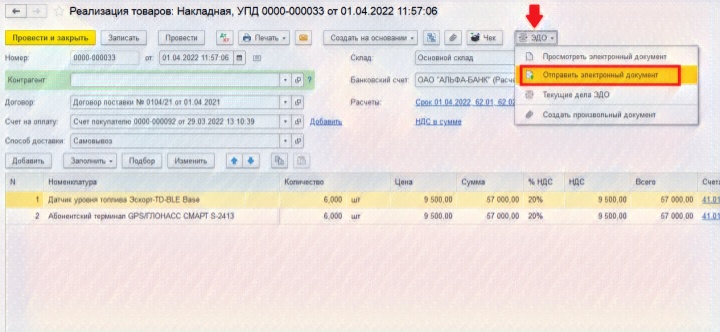Рассмотрим, как отправить документ контрагенту через 1С ЭДО.
Как пригласить контрагента в 1С ЭДО мы рассказали в предыдущем материале.
Для этого создаем документ в обычном порядке. Если мы хотим отправить форму УПД, то в открытой форме создания документа обязательно переведите бегунок УПД.
Если этого не сделать, то контрагенту уйдет пакет документов, состоящий из товарной накладной и счета-фактуры, причем накладная будет выглядеть как УПД со статусом «2».
После того, как введены все данные, документ необходимо провести. Далее сверху справа нажимаем на кнопку «ЭДО» и выбираем «Отправить электронный документ».
Далее следует запрос ЭЦП для подписания документа.
Документ подписан и отправлен контрагенту.
Чтобы проверить его статус, переходим в «Текущие дела ЭДО». Это можно сделать прямо из документа, там же, где мы отправляли документ на подпись. Нас интересует раздел «Исходящие».
У отправленного документа может быть несколько состояний:
- требуется подписание – документ создан, но не подписан;
- ожидается извещение о получении – документ отправлен, но еще не получен контрагентом;
- ожидается подтверждение – документ получен контрагентом, но еще не подписан им.
Когда документ подписан, то его можно найти в разделе «Ознакомиться». Документ будет иметь статус «Завершен».
Также можно отправить произвольный документ, а не только созданный непосредственно в программе 1С. Для этого идем по пути: Текущие дела ЭДО – Исходящие – Создать – Создать произвольный документ.
Попадаем в форму, где заполняем контрагента и остальные поля при необходимости: договор, исходящий номер, сумму. Далее добавляем файл нашего документа. Это может быть созданный во внешних программах договор, дополнительное соглашение, акт и прочие. Можно выбрать тип документа из списка.
После добавления работаем с этим файлом аналогичным образом, как и документами, созданными в программе: подписываем, отправляем и отслеживаем статус.
Автор материала:
Оксана Лим